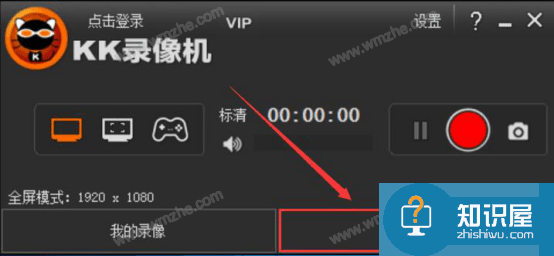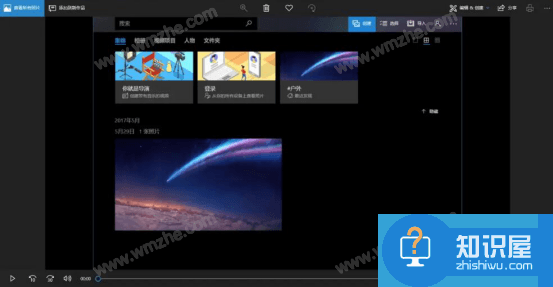Word 2016直接编辑PDF格式文档的教程介绍
发布时间:2017-05-12 11:50:38作者:知识屋
Office系列办公软件是大多数企业办公人员都在使用的专业的辅助办公软件,为用户带来了非常多实用的功能。其中,使用word2016就可以直接编辑PDF文档,不需要将PDF格式文档转换为word格式,非常方便。那么,word2016怎么才能直接编辑PDF文档呢?一起来看看今天的教程吧!
Word2016怎么编辑PDF格式文档?
1、打开word2016,然后准备好你想要转换的pdf文件。
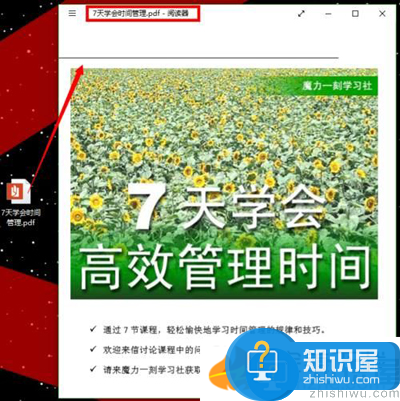
2、用鼠标右键单击pdf文件,依次打开“用其他方式打开”》选择word2016。
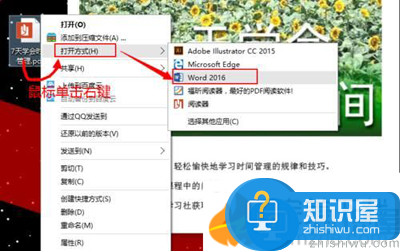
3、之后,会打开word2016主界面,并弹出pdf转换为word后的注意须知。原文件越大,转换时间越久,图片越多越久。另外,原文件包含大量图片后,实际导出的结果可能跟原文件有所不同,这点主要是文件字符的空格、图片位置排布调整等有关。
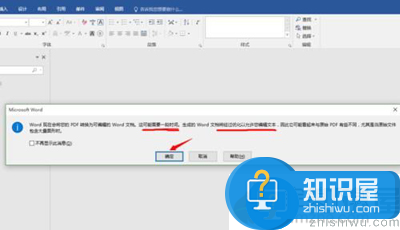
4、转换过程持久的,需要耐心等待,笔者尝试多次,不会卡死。如果想取消,可以按ESC键。笔者尝试转化千页文本,耗时确实漫长,不过也不超过5分钟。一般需要一分钟左右即可。
5、实际转化后的结果如图。本示例的原文件有44页,而转换后变为40页,有些地方文本整体上移了一点,图片识别也很合理,就是感觉多了一些显示的换行符,不过这些在打印演示的时候是没有的。
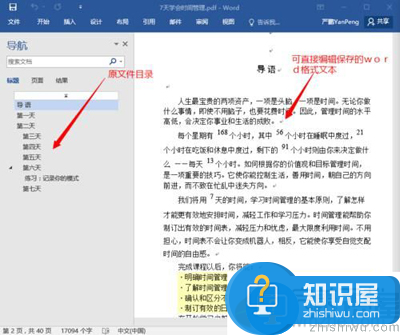
6、与源文件进行对比。虽然还是不能完全保证导出格式保持与原来的pdf文件一致,但是字体足够被识别和编辑。不用借助其他工具直接转,也实在方便。
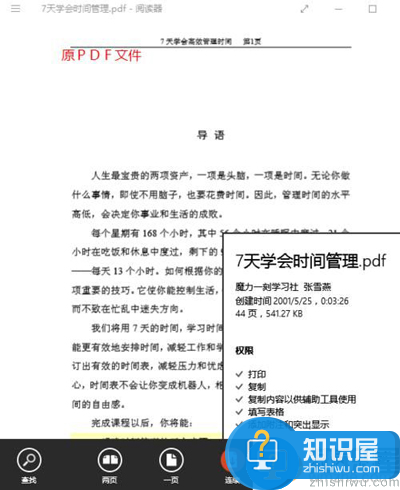
注意事项:
转换过程需要耐心等待,如果想取消可以按ESC键。
相关知识
软件推荐
更多 >-
1
 一寸照片的尺寸是多少像素?一寸照片规格排版教程
一寸照片的尺寸是多少像素?一寸照片规格排版教程2016-05-30
-
2
新浪秒拍视频怎么下载?秒拍视频下载的方法教程
-
3
监控怎么安装?网络监控摄像头安装图文教程
-
4
电脑待机时间怎么设置 电脑没多久就进入待机状态
-
5
农行网银K宝密码忘了怎么办?农行网银K宝密码忘了的解决方法
-
6
手机淘宝怎么修改评价 手机淘宝修改评价方法
-
7
支付宝钱包、微信和手机QQ红包怎么用?为手机充话费、淘宝购物、买电影票
-
8
不认识的字怎么查,教你怎样查不认识的字
-
9
如何用QQ音乐下载歌到内存卡里面
-
10
2015年度哪款浏览器好用? 2015年上半年浏览器评测排行榜!